可在这一部分指定软件语言、隔离区和日志参数。
您可以从下列列表中选择程序语言。语言列表可自动更新,包含目前Dr.Web图形界面支持的所有语言。
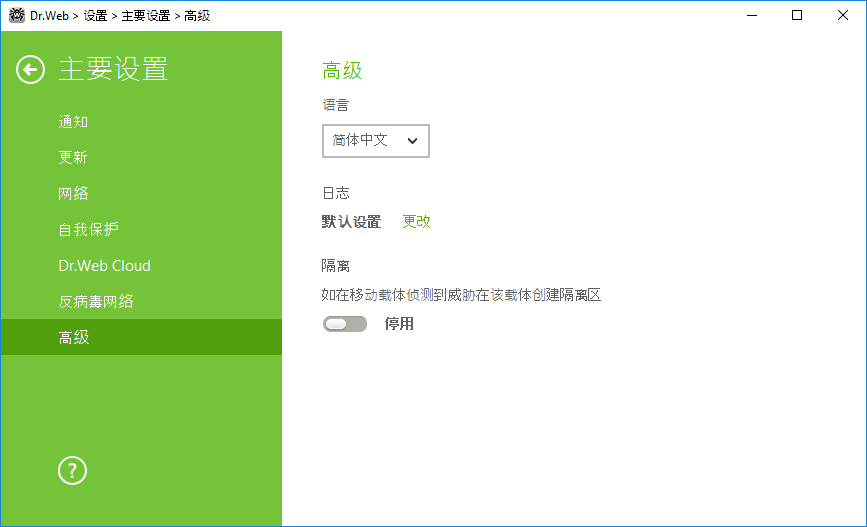
图26. 高级设置
日志设置
点击更改按钮管理日志设置。
默认情况下,日志文件大小不应超过10MB(组件SpIDer Guard日志上限为100MB)。如超出范围,日志文件则会被截断至: •指定大小(如果会话记录的信息不超过指定大小); •当前对话大小(如果会话记录的信息超过指定大小)。 |
默认情况下,日志针对所有Dr.Web组件都使用记录下列信息的标准模式:
组件 |
信息 |
SpIDer Guard |
更新、启用或停用SpIDer Guard、病毒事件、已检查文件信息、打包器名称及检查的复合对象(压缩文件、邮件或文件容器)内容信息。 建议使用这一模式确定SpIDer Guard扫描最频繁的对象。必要时可在排除项列表添加这些对象,降低计算机负载。 |
SpIDer Mail |
更新、启用或停用邮箱卫士SpIDer Mail、病毒事件、连接阻止参数以及被检查文件、打包器名称及被检查压缩文件内容信息。 建议使用这一模式对邮箱服务器连接拦截设置进行检查。 |
扫描仪 |
在这一模式下日志中会记录更新、启用或停用Dr.Web扫描仪、被侦测威胁、打包器名称及被检查压缩文件内容信息的等事件。 |
防火墙 |
标准模式下防火墙不记录日志文件。如启用记录详细日志模式,就会收集网络数据包(pcap-log)的信息。 |
Dr.Web更新 |
Dr.Web更新文件列表及其下载状态、辅助脚本运行信息、更新日期及时间、更新后重启Dr.Web组件的信息。 |
Dr.Web服务 |
Dr.Web组件信息、组件设置更改、启用和停用组件、预防性保护事件、反病毒网络连接。 |
创建内存转储
设置扫描出错时建立内存转储后可保存多个Dr.Web组件的运行信息,使Doctor Web公司技术人员能够更全面地分析问题并提出解决方案。建议在Doctor Web公司技术支持部门提出要求、扫描文件或侦测威胁时出现错误的情况下启用这一设置。内存转储会以扩展名为.dmp的文件的形式保存在文件夹%PROGRAMFILES%\Common Files\Doctor Web\Scanning Engine\。
启用详细日志
记录详细日志时会记录最多数量的Dr.Web组件运行信息。这会导致日志文件大小限制停用并降低Dr.Web产品和操作系统的运行速度。应仅在组件运行出现问题或Doctor Web公司技术支持部门提出要求的情况下使用这一模式。 |
1.针对一个Dr.Web组件启用记录详细日志模式时需勾选这一组件。
2.默认情况下在操作系统重启前会记录详细日志。如果需要记录重启前后组件信息,请选择重启后继续记录详细日志(仅限Doctor Web技术支持人员提出相应要求时)。
3.保存更改。
可启用相应选项来确定在移动载体侦测到被感染对象时的隔离模式。启用该选项后此类的威胁将被移至移动载体本身的文件夹中且不加密。此时创建隔离区文件夹的前提是可以写入移动载体。如停用此选项,侦测到的威胁会移至本地磁盘的隔离区。